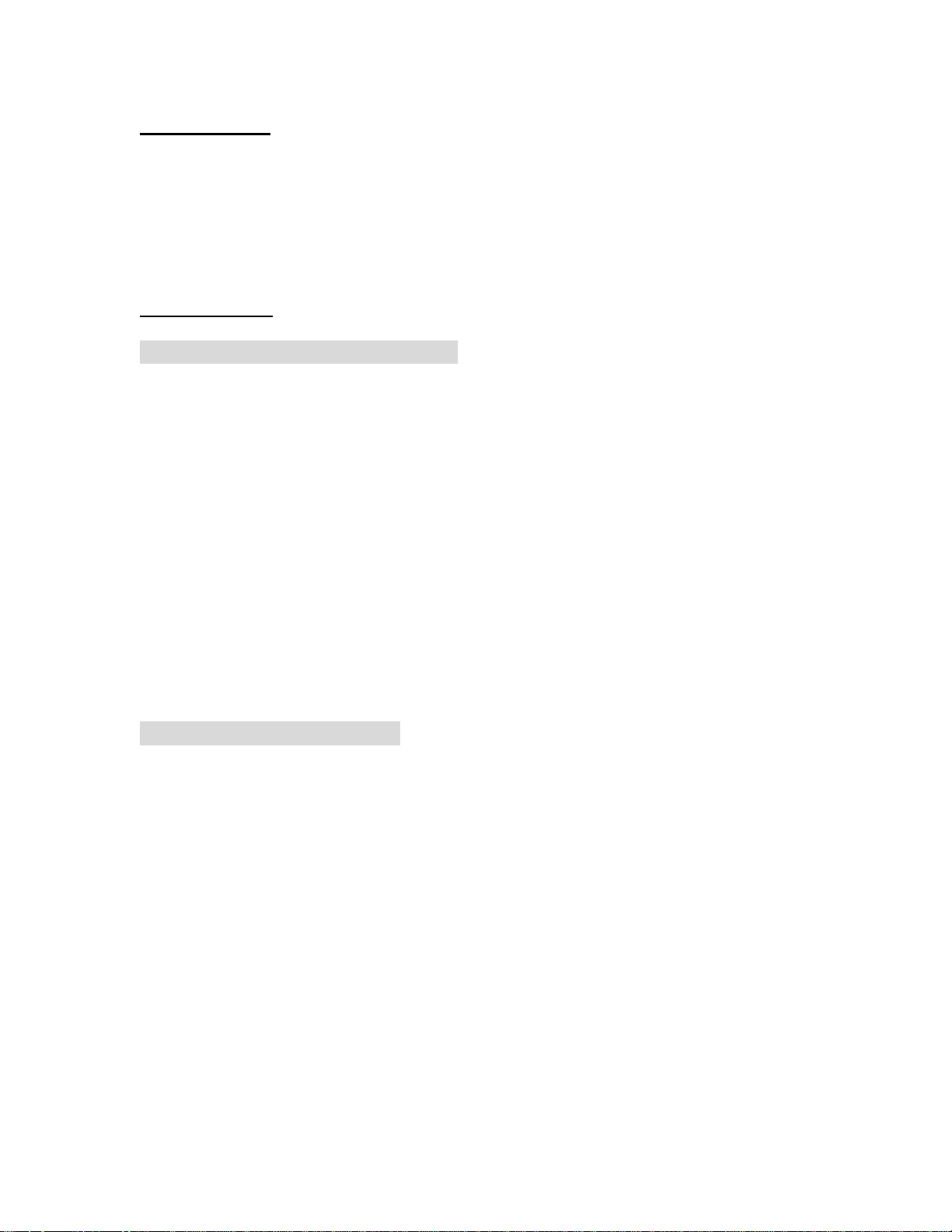
1. Introduction
La mise à jour du micrologiciel mettra à jour le micrologiciel du WAC700 &
WACS700 avec la Version 1.2.10.
__________________________________________________________________
2. Préparations
i) Vérifier la version du micrologiciel
Avant de procéder à la mise à jour, vérifiez la version du
micrologiciel.
1. Mettez votre WAC700 Center en marche.
2. Appuyez sur MENU
3. Appuyez sur ▲/▼ pour sélectionner “Information”(“Informations”).
Appuyez sur OK
→ L’affichage indique le numéro de la version du FW (
micrologiciel).
→ La mise à jour est nécessaire si la version FW est une ancienne version.
Note: Les informations sur le micrologiciel sont également utiles si vous désirez
appeler le Centre d’assistance aux consommateurs de Philips.
ii) Vérifier la connexion Wi-Fi
Connexion Wi-Fi entre le Center et la Station :
- Assurez-vous d’avoir appuyer sur STANDBY-ON pour mettre en marche
le Center WAC700 et la Station WAS700.
- Sur la Station, vérifiez si vous pouvez mettre les plages en lecture en mode
HD.
- Sur la Station, vérifiez si l’indication du signal affiche une réception
maximale.
Connexion Wi-Fi avec le Routeur sans fil/Point d’accès (si applicable):
- Vérifiez que le Routeur sans fil/Point d’accès fonctionne si votre Center est
connecté au PC par un Routeur sans fil/Point d’accès.
__________________________________________________________________
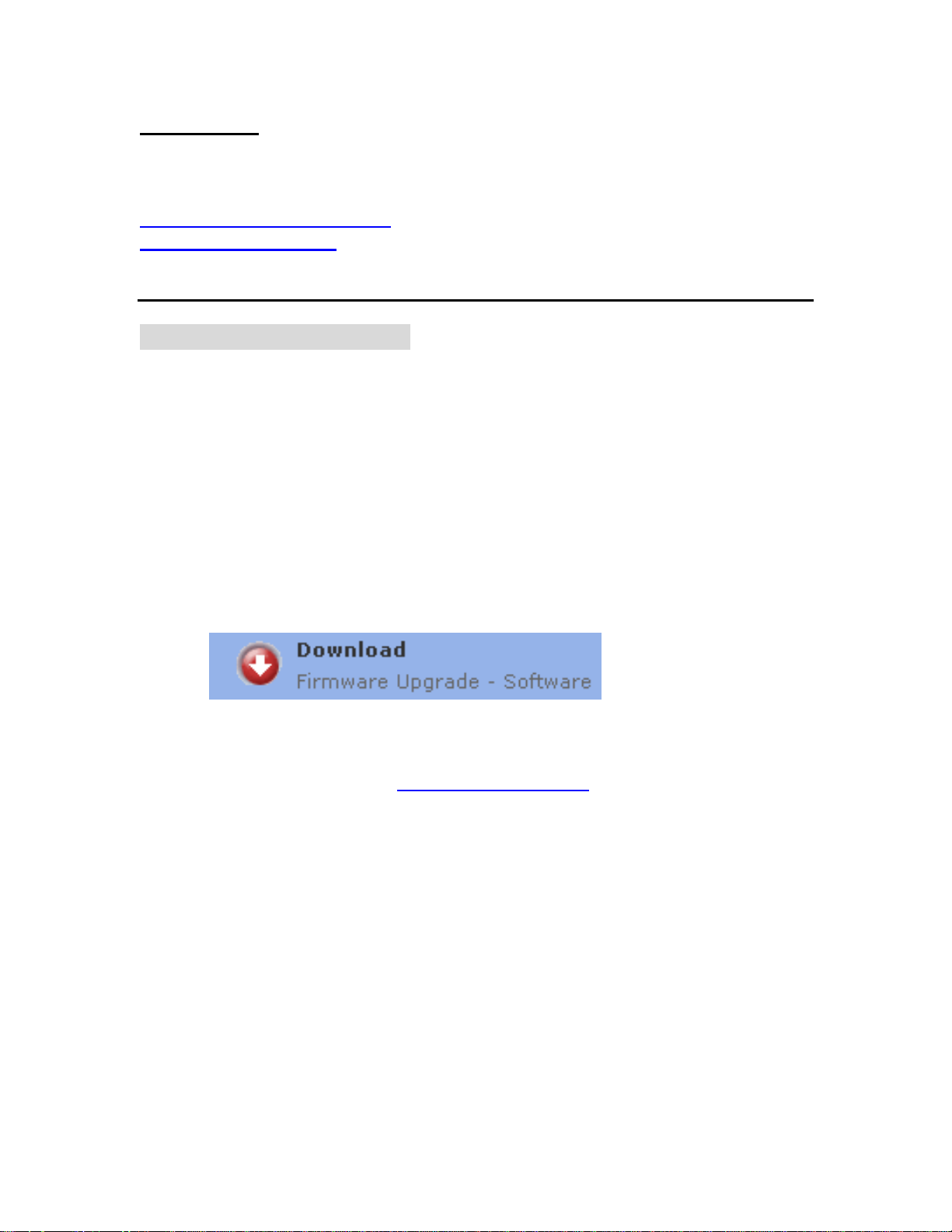
3. Mise à jour
Vous pouvez mettre à jour le micrologiciel incorporé de 2 façons.
A) Mise à jour par CD-ROM
B) Mise à jour par PC.
A) Mise à jour par CD-ROM
i) Préparations pour la mise à jour par CD
1. Assurez-vous de posséder les outils suivants :
• PC (Processeur Pentium III 300MHz ou version supérieure)
• Graveur CD-R/RW et logiciel d’application de gravure
• Disque vierge CD-R ou CD-RW
• Accès à Internet (ADSL ou haut débit)
2. Cliquez sur le lien pour télécharger la mise à jour du micrologiciel sur votre
PC.
3. Dézippez le fichier .zip
(Note: - Ne renommez pas le nom du fichier.
Consultez http://www.winzip.com/ pour les téléchargements
si vous ne pouvez pas ouvrir le fichier .zip).
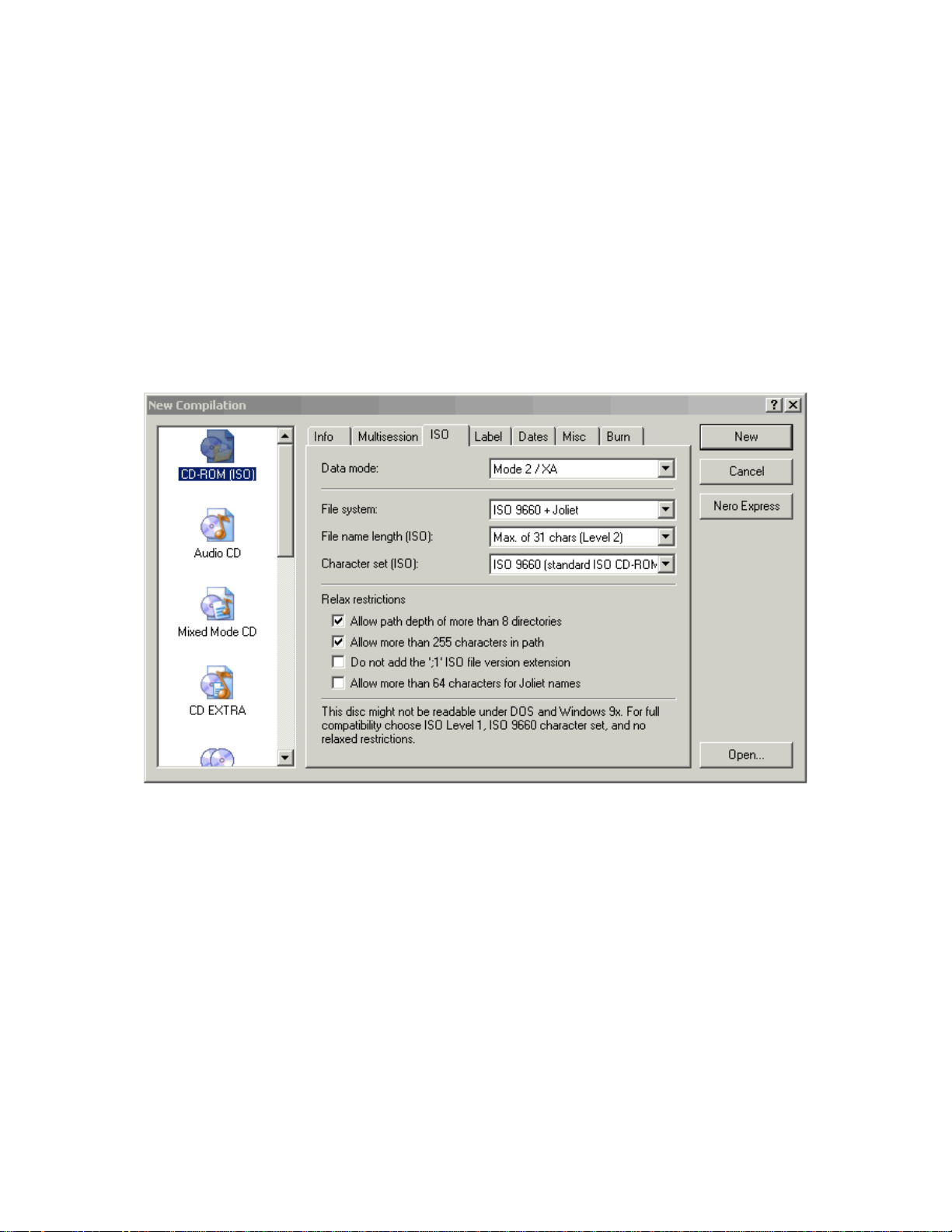
4. Copiez les fichiers extraits – et non le dossier zip – sur un disque CD-R ou
CD-RW vierge en utilisant les réglages suivants :
• Système de fichier CD-ROM Joliet
• Longueur du nom du fichier : max 31 caractères (ISO Niveau 2)
• Mode : 2/XA
• Famille de caractères : ASCII
• Session simple
• Vitesse d’écriture: Faible
• Finalisez le disque (L’application peut le faire automatiquement)
(Note: - Assurez-vous de finaliser le CD)
ii) Mise à jour du WACS700
Pour mettre à jour le Center WAC700 :
1. Assurez-vous que le Center WAC700 est en marche et que la Station
WAS700 est éteinte.
2. Sur le Center, insérez le CD de mise à jour dans la fente de chargement CD,
avec la face imprimée du CD vous faisant face.

Printed side this way = Face imprimée orientée comme ceci
EJECT = EJECTION
→ La mise à jour démarre automatiquement
→ L’affichage indique “Updating firmware, please wait……” (« Mise à
jour du micrologiciel, veuillez patienter... »). Une barre de
progression apparaît.
→ Le Center redémarrera deux fois de lui même durant la procédure de
mise à jour.
→ Après environ 5 minutes, le Center retourne en mode HD. La mise à
jour est terminée.
(Note: - Gardez votre Center en marche durant la mise à jour).
Mise à jour de la Station WAS700:
3. Appuyez sur STANDBY-ON pour mettre la Station WAS700 en marche
→ La mise à jour démarre automatiquement
→ L’affichage indique “Updating firmware, please wait……”(« Mise à
jour du micrologiciel, veuillez patienter... »). Une barre de
progression apparaît.
→ La Station redémarrera deux fois d’elle même durant la procédure de
mise à jour.
→ Après environ 5 minutes, la Station retourne en mode HD. La mise à
jour est terminée.
(Note: - Gardez votre Station en marche durant la mise à jour).
Conseils utiles :
- Pour vérifier la version du micrologiciel, voir Préparations:Vérifier la
version du micrologiciel.
- Si un problème survient, voir le
guide de dépannage.

B) Mise à jour par PC
i) Téléchargement de la mise à jour du micrologiciel sur votre PC
1. Cliquez sur le lien pour télécharger la mise à jour du micrologiciel sur
votre PC.
2. Dézippez le fichier .zip
(Note: - Ne renommez pas le nom du fichier.
Consultez http://www.winzip.com/ pour les téléchargements
si vous ne pouvez pas ouvrir le fichier .zip).
ii) Mise à jour du WACS700
Pour mettre à jour le Center WAC700 :
1. Connectez votre PC et le Center WAC700 en utilisant le câble Ethernet
fourni.
2. Lancez le Digital Media Manager (Gestionnaire de média numérique)
(DMM) sur votre PC.
3. Sélectionnez Preference (Préférences) → Player Firmware
(Micrologiciel du lecteur)→ Upgrade Firmware (Mise à jour du
micrologiciel)

4. Cliquez sur Yes (Oui) pour démarrer la mise à jour.

5. Cherchez le fichier de mise à jour du micrologiciel que vous avez stocké
dans le PC. Cliquez sur Open (Ouvrir).
→ Vous commencerez à transférer le fichier sur le Center WAC700.

→ Une fois que le transfert de fichier est terminé, la mise à jourdémarrera
automatiquement sur le Center WAC700.
→ L’affichage du Center indique “Updating firmware, please wait……”.
(« Mise à jour du micrologiciel, veuillez patienter... »). Une barre de
progression apparaît.
→ Le Center redémarrera deux fois de lui même durant la procédure de
mise à jour.
→ Après environ 5 minutes, le Center retourne en mode HD. La mise à
jour est terminée.
(Note: - Gardez votre Center en marche durant la mise à jour).

Mise à jour de la Station WAS700 :
6. Appuyez sur STANDBY-ON pour mettre la Station WAS700 en marche.
→ La mise à jour démarre automatiquement.
→ L’affichage indique “Updating firmware, please wait……”
(« Mise à jour du micrologiciel, veuillez patienter... »). Une barre
de progression apparaît.
→ La Station redémarrera deux fois d’elle même durant la
procédure de mise à jour.
→ Après environ 5 minutes, la Station retourne en mode HD. La
mise à jour est terminée.
(Note: - Gardez votre Station en marche durant la mise à jour).
Conseils utiles :
- Pour vérifier la version du micrologiciel, voir Préparations:Vérifier la
version du micrologiciel.
- Si un problème survient, voir le
guide de dépannage.
__________________________________________________________________
4. Guide de dépannage
Si l’affichage de la Station indique: "Firmware is damaged, restoring a new copy
…" (“Le micrologiciel est endommagé, restauration d’une nouvelle copie... ») ou
"Center is connected, retrieving firmware" (« Le Center est connecté,
récupération du micrologiciel »)
Suivez la liste de CE QU’IL NE FAUT PAS FAIRE ci-dessous:
a. NE restaurez pas les réglages du Center (Ne sélectionnez pas
"Menu" (« Menu ») → "Setting" (« Réglages ») → "Restore Setting"
(« Restaurer les réglages ») sur le Center)
b. NE supprimer les Stations du Center (Ne sélectionnez pas "Menu"
(« Menu ») → "Station Mgnt" (« Gestion de la Station »)→ "Delete
Station" (« Supprimer la Station ») sur le Center)
c. NE changez pas les réglages Wi-Fi du Center
Puis,
1. Si la barre de progression est en mouvement, attendez et la mise à jour
démarrera plus tard sur la Station.

2. Si la barre de progression s’arrête et/ou l’affichage de la Station indique "Error
Code xxx" (“Erreur code xxx »), éteignez la Station puis mettez-la en marche
de nouveau.
3. Si le problème de l’étape 2 persiste, vérifiez s’il n’y a pas d’interférence Wi-Fi
dans les alentours et réduisez la distance entre le Center, la Station et le
Routeur sans fil/Point d’accès (si applicable).
__________________________________________________________________
5. Historique du micrologiciel
Version 1.2.10
• Le lancement du logiciel 1.2.10 a fourni une solution pour résoudre le
problème d’éjection CD qui s’est produit pour un nombre infime de disques
CD.
Version 1.2.6
• Le lancement du logiciel 1.2.6 a amélioré la stabilité de certains logiciels du
WAC700.
Version 1.1.17
• Mécanisme de chargement du CD amélioré pour être plus robuste durant
l’insertion et l’éjection.
Version 1.1.15
• Connexion Wi-Fi améliorée, réduction de la durée de connexion.
• Mécanisme de chargement du CD amélioré pour être plus robuste durant
l’insertion et l’éjection.
Version 1.1.10
• Micrologiciel délivré après la Version 1.0. La version 1.1.10 fournit une
transmission Wi-Fi plus stable pour les plages MP3.
Note: Si une coupure d’électricité se produit durant la copie du CD, vous perdrez
toutes les plages non encore compressées.
Version 1.0
• Micrologiciel installé sur l’appareil à la livraison.
